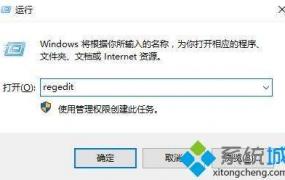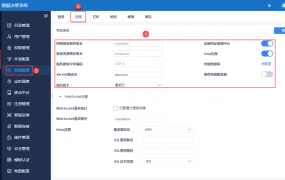出现无法连接无线网络怎么解决?
摘要出现无法连接无线网络怎么解决?无线网络连接不上是一件非常烦恼的事情。下面我们来介绍一些解决方法。1.检查无线网络开关是否打开首先要确保无线局域网是开启的。常见步骤如下:在电脑的
出现无法连接无线网络怎么解决?
无线网络连接不上是一件非常烦恼的事情。下面我们来介绍一些解决方法。
1.检查无线网络开关是否打开
首先要确保无线局域网是开启的。常见步骤如下:在电脑的任务栏上,找到网络图标,它通常会放在屏幕右下角,如果有无线局域网的话,就会显示一个无线网络名字,如果没有,就需要检查是否已经在电脑的设置里打开了无线网络开关。
2.检查WIFI密码是否正确
即使无线网络名称本身没有改变,但路由器密码被更改过,所以连接不上。如果拿错密码你就会认为无线网络失效了,实际上是你自己的设置问题。在确认无线网络名称(SSlD)正确之后,再来检查密码是否输入错误。
3.检查无线网络适配器驱动程序是否正常工作
如果无线网络适配器驱动程序发生故障,可能会导致网络无法连接。方式如下:
a.通过快捷键Win+R直接打开运行框,输入devmgmt.msc并回车打开设备管理器;
b.在打开的设备管理器中,展开网络适配器选项,找到自己的无线网卡,并点击右键选择“更新驱动程序”;
c.依照系统提示,按照最新驱动程序安装流程进行更新,然后重启电脑即可。
4.调整路由器信道
如果出现过多的无线干扰,可能会导致无线网络的无法连接。如此一来,用户可以通过调整无线路由器的信道来解决这一问题:
a.通过浏览器输入192.168.1.1或者动态IP地址登陆路由器;
b.进入无线设置页面,可在其中选中“调整信道”,并尝试更换至其他无人使用的信道,即可避免干扰和频繁断线的产生,提高信号稳定性。
5.重启路由器
无线路由器也是电子产品,类似于手机和电视等其他设备,也需要不定期地进行重启,如果网络连接不上,可以先尝试重启路由器,然后再重新搜索网络。
最后,以上是如何解决无线网络连接不上的几种方法。当然这些还远远没有穷尽,有的问题可能还比较难解决,应该根据具体情况分析。